¿Cómo agregar huellas digitales en tu Galaxy J6?
Last Update date : 2022-03-04

Versión de Android 8.0 (Oreo)
En tu Galaxy J6 puedes almacenar hasta 3 huellas digitales distintas para desbloquear tu celular. Te explicamos como
1
Para activarlo, desliza un dedo hacia arriba para acceder a la pantalla de aplicaciones.
2
Selecciona Ajustes.
![Samsung]()

3
Seleccionar Datos biométricos y seguridad
4
Para registrar tu huella en el celular, pulsa sobre Escáner de huellas digitales
![Samsung]()

5
Si es la primera vez que pones una huella, ve al paso 6, si deseas agregar una nueva huella, toca sobre Añadir huella digital
6
Iniciará el proceso de registro de tu huella. Sigue los pasos como se muestra en la guía
![Samsung]()
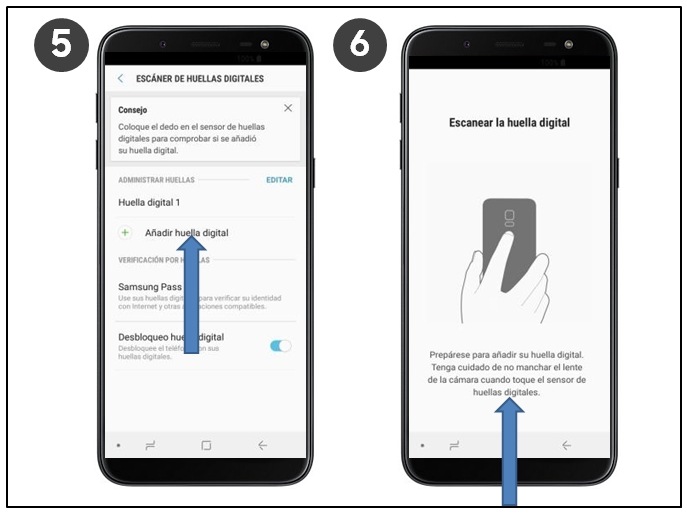
7
Deberás tocar el sensor con la huella que desees registrar varias veces
8
También deberás cambiar la orientación de la huella, es decir, poner el dedo de forma horizontal para poder terminar el proceso
![Samsung]()

9
Al finalizar el proceso te aparecerá en pantalla un visto de que el proceso se ha realizado correctamente, luego, toca en Realizado
10
Después de registrar la huella, te brindará la posibilidad de usar esta huella registrada como forma de desbloquear tu celular. Selecciona el que desees
![Samsung]()

11
¡Listo! verás en el listado la cantidad de huellas registradas. Podrás registrar hasta un máximo de 3 huellas distintas para desbloquear tu celular
12
Si deseas asignarle un nombre, basta con tocar sobre el nombre dado por defecto
![Sam]()
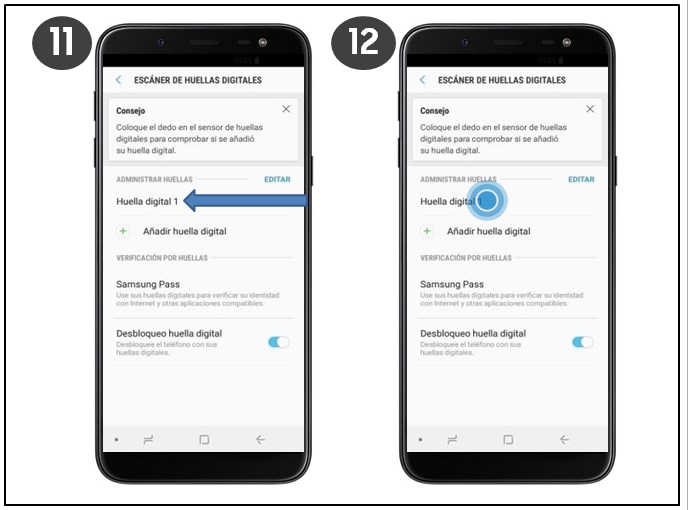
13
Asigna el nombre que desees y luego toca en Renombrar
14
Ahora la primera huella tiene un nombre específico asignado
![Samsung]()
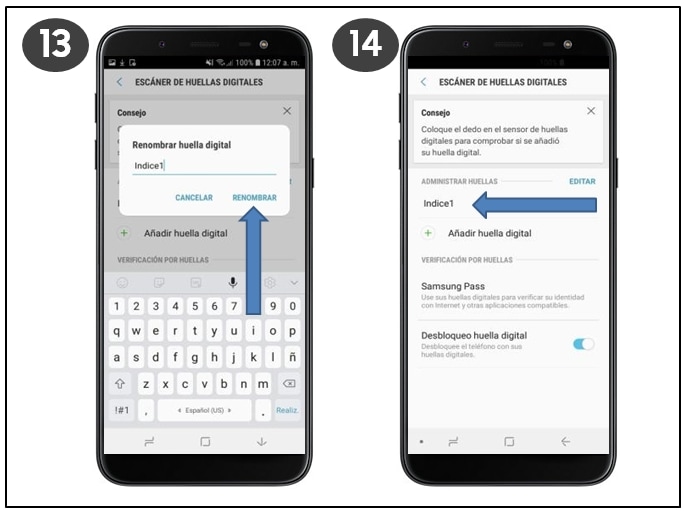
Gracias por tus comentarios
Por favor responda todas las preguntas.
